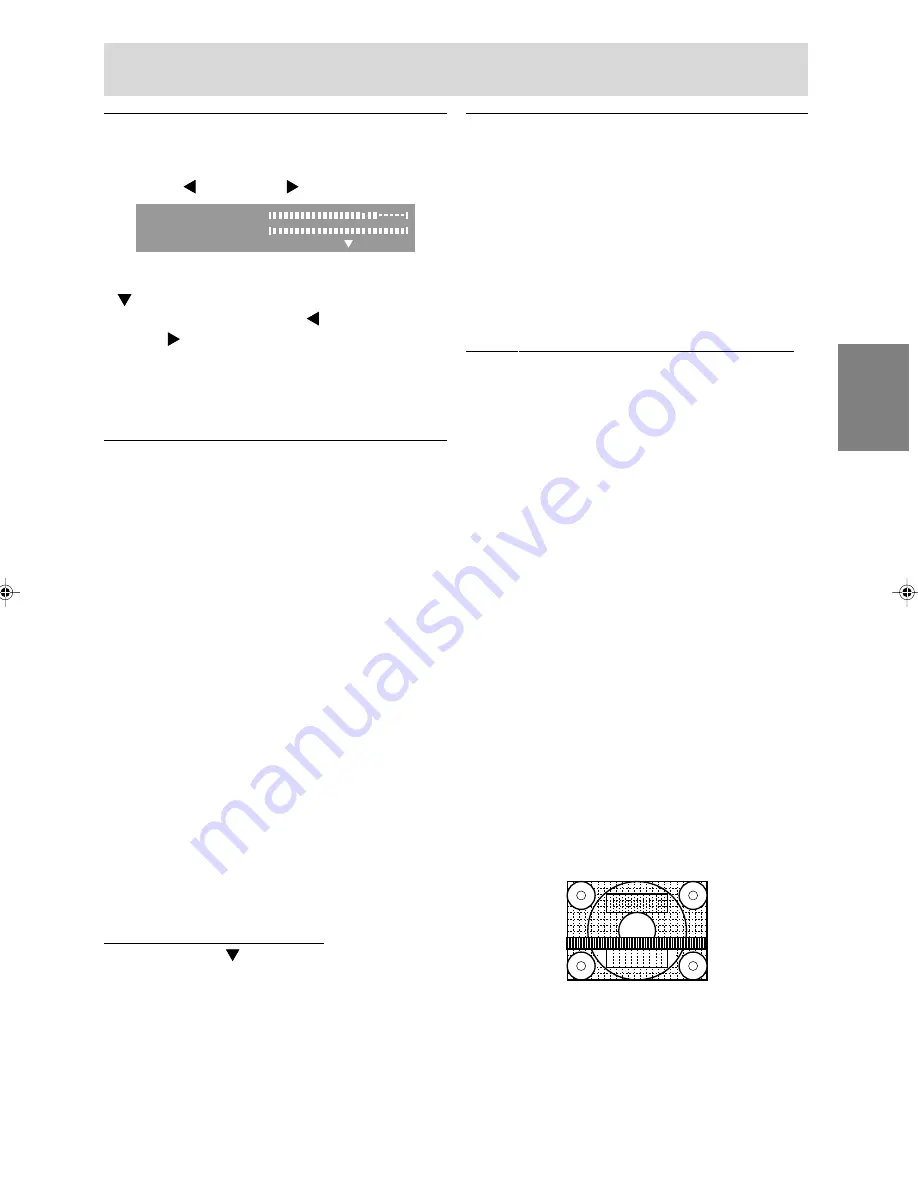
57
English
Deutsc
h
Fran
ç
ais
Italiano
Espa
ñ
ol
English
Réglage du volume des haut-parleurs
1. Sans que le menu OSD ne soit affiché, presser
le bouton ou le bouton .
V O L U M E
8 0
B R I G H T
3 1
S E L E C T . . . [ / M O D E ]
2.S'assurer que "VOLUME" est sélectionné.
S'il n'est pas sélectionné, appuyer sur le bouton
/ MODE et sélectionner "VOLUME".
3. Régler au moyen du bouton (diminue) ou du
bouton (augmenter).
Remarque :
- Le menu à l’écran pour le réglage disparaît
quelques secondes après la dernière opération.
Réglage du mode couleur
La nuance de couleur peut être réglée comme suit :
STD
Affiche une image dont les nuances de couleur
résultent des combinaisons originales d’un écran à
cristaux liquides.
sRGB
sRGB est la norme internationale de la
représentation des couleurs spécifiée par la IEC
(International Electrotechnical Commission (Com-
mission Electrotechnique Internationale)).
La conversion des couleurs est réalisée en tenant
compte des caractéristiques d’un écran à cristaux
liquides et la représentation des couleurs est très
proche de l’image originale.
VIVID
Affiche une image avec des couleurs primaires
dynamiques et éclatantes.
- Si COLOR MODE est réglé sur [sRGB] ou [VIVID],
[WHITE BALANCE] du menu ADJUSTEMENT est
réglé sur [STD].
Comment effectuer le réglage
Presser le bouton
/ MODE quand le menu
ADJUSTMENT n'est pas affiché.
À chaque fois que le bouton est pressé, l'option
suivante du menu apparaît. (STD
→
sRGB
→
VIVID
→
STD)
Le menu à l’écran pour le réglage disparaît
quelques secondes après la dernière opération.
Réglage de l’image au moniteur et volume des haut-parleurs
Réglage automatique de l’image
Les options du menu ADJUSTMENT peuvent être
effectués automatiquement (CLOCK, PHASE, H-
POS, V-POS).
Remarque :
- Lors de la toute première installation du moniteur,
ou après avoir changé un des paramètres de la
configuration du système, effectuer un réglage
automatique de l’écran avant de commencer
l’utilisation.
Affichage de l’écran de réglage automatique
Pour effectuer un réglage automatique, d’abord
afficher une image qui rend la totalité de l’écran du
moniteur très lumineuse. Si l’on se trouve sous un
environnement Windows, on peut également se
servir du modèle de réglage se trouvant sur la
disquette de réglage des paramètres du moniteur
pour Windows.
Ouverture du modèle de réglage (pour Windows)
Les messages Windows mentionnés dans le mode
d´emploi suivant se réfèrent à la version anglaise
de Windows.
Les explications qui suivent sont valables pour les
versions 95/98/Me/2000/XP de Windows et
considèrent que le lecteur de disquettes est le
"lecteur A".
- Si le lecteur de disquette utilisé est autre que
[Drive A], lorsque [Drive A] ou [A:] apparaît, il
convient de remplacer “ A ” par le nom du lecteur
utilisé dans la pratique.
1.Placer la disquette utilitaire (fournie) dans le
lecteur A de l’ordinateur.
2.Ouvrir [My Computer] et sélectionner [3 ½ Floppy
[A:]]. S’il s’agit de Windows 3.1, ouvrir [File
Manager] et choisir le lecteur A.
3.Double-cliquer sur [Adj_uty.exe] pour lancer le
programme de réglage. Le Modèle de réglage
apparaîtra.
Modèle d’ajustement
Après avoir effectué les réglages, presser la
touche [Esc] de l’ordinateur pour quitter le
programme de réglage.
04_LL-T7A3_frz.p65
9/13/2002, 2:48 PM
57
Содержание LL-T17A3
Страница 26: ...26 ...
Страница 46: ...46 ...
Страница 66: ...66 ...
Страница 86: ...86 ...
Страница 106: ...106 ...
Страница 110: ...110 0123 01 0 1 2 3 1 2 1 2 20 0 20 20 45 45 5 5 ...
Страница 126: ...126 ...
Страница 127: ...127 M E M O ...
Страница 128: ...128 M E M O ...
Страница 129: ...129 M E M O ...
Страница 130: ...130 M E M O ...
Страница 131: ......
Страница 132: ...SHARP CORPORATION 2002 SHARP CORPORATION Printed in Taiwan P N 0NIT17A3 0111 1925 1300 4150 ...






























